Hvordan legger jeg til en ordbok i Open Office 3.0 og Windows?
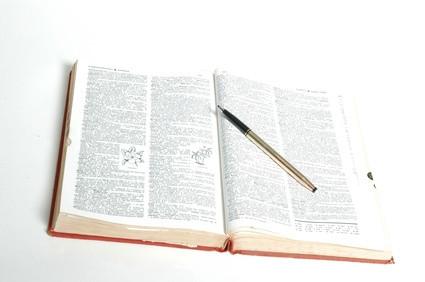
I et tekstbehandlingsprogram som den som følger med Openoffice 3.0, representerer stavekontrollen på best mulig kompromiss mellom fullstendighet og filstørrelse, som de aller fleste ord som de fleste vil bruke kan finnes i en veldig liten fil. Men som du bruker programmet, vil du sannsynligvis finne at du bruker enkelte ord ofte - for eksempel en sjelden etternavn - som ikke oppdages av ordlisten. Disse ordene vil alltid være merket av Openoffice som blir stavet feil, selv om de ikke er. Legg til en tilpasset ord til stavekontrollen i Openoffice for å hindre sjeldne ord som du bruker fra å bli flagget som feilstavet.
Bruksanvisning
1 Start Openoffice, og klikk "Tekstdokument" for å kjøre Openoffice Writer. Klikk på "Verktøy" -menyen øverst på skjermen, og klikk deretter på "Alternativer".
2 Klikk på plusstegnet ved siden av "Språkinnstillinger" på venstre side av skjermen for å utvide kategorien, og klikk på «Writing Aids."
3 Klikk på "Standard [Alle]" under "brukerdefinerte ordlistene," klikk "Rediger" -knappen.
4 Skriv inn ordet som du ønsker å legge under "Word", deretter "Ny" knappen for å legge til at ordet i ordlisten. Fortsett denne prosessen til du har lagt til hvert ord som du vil.
5 Klikk på "Close", deretter "OK" for å fortsette å lage dokumentet.
Hint
- For å raskt legge til et enkelt ord i Openoffice ordboken, skriver et dokument som du normalt ville. Når du skriver et ord som er markert med en bølget rød linje indikerer at det er oppdaget som et feilstavet ord, høyreklikk på den og klikk "Legg til" og "standard.dic." Ordet legges til i ordlisten.
